之前讲了python+selenium的相关知识,现在开始讲java+selenium相关知识,先来看看环
镜怎么搭建。
下载安装最新版jdk8.0(这个要最新,否则后面安装eclipse会提示你要下载)。
官方下载地址 :
http://www.oracle.com/technetwork/java/javase/downloads/jdk8-downloads-2133151.html
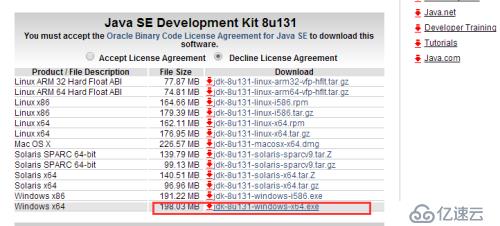
下载后直接安装到结束。
配置环境变量
新建一个JAVAHOME,值等于jdk安装目录(C:\Program Files \Java\jdk1.8.0_131)
变量里加入以下两个路径:
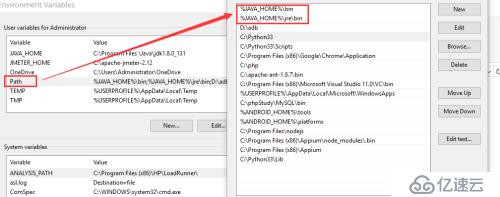
CLASSPATH变量里加入以下路径(这个eclipse调用时会调用):

CMD验证jdk是否安装并环境变量配置好:

Java安装好后,我们需要安装eclipse
官方下载地址:
https://www.eclipse.org/downloads/download.php?file=/oomph/epp/oxygen/R/eclipse-inst-win64.exe
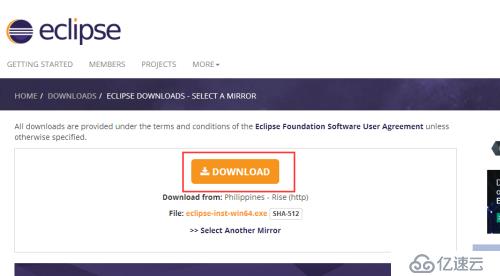
下载后点击打开安装文件,选择第一个选项安装:
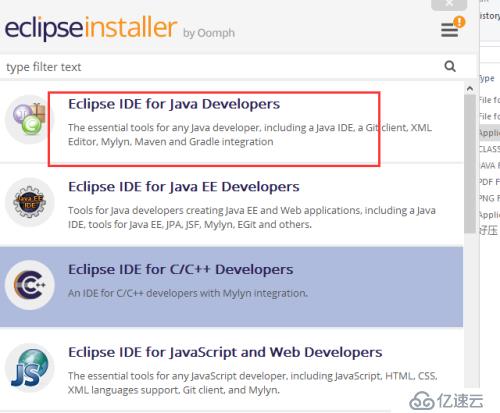
安装完成后打开eclipse,并创建一个空间,在空间下建立project java项目
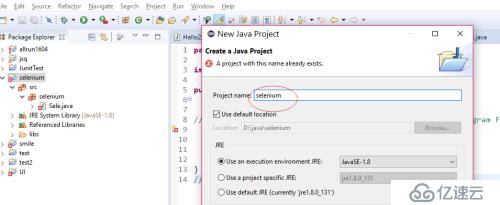
填好name,然后其他可以默认,点击finish。然后右击项目新建一个class,这个class
名必须大写开始。
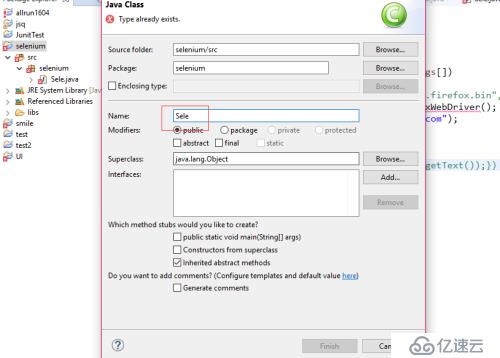
完成后就会有测试的框架出现。
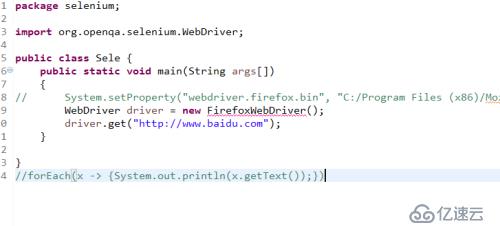
实际测试的例子后面再讲了。有问题可以加×××流QQ群:610845268
免责声明:本站发布的内容(图片、视频和文字)以原创、转载和分享为主,文章观点不代表本网站立场,如果涉及侵权请联系站长邮箱:is@yisu.com进行举报,并提供相关证据,一经查实,将立刻删除涉嫌侵权内容。